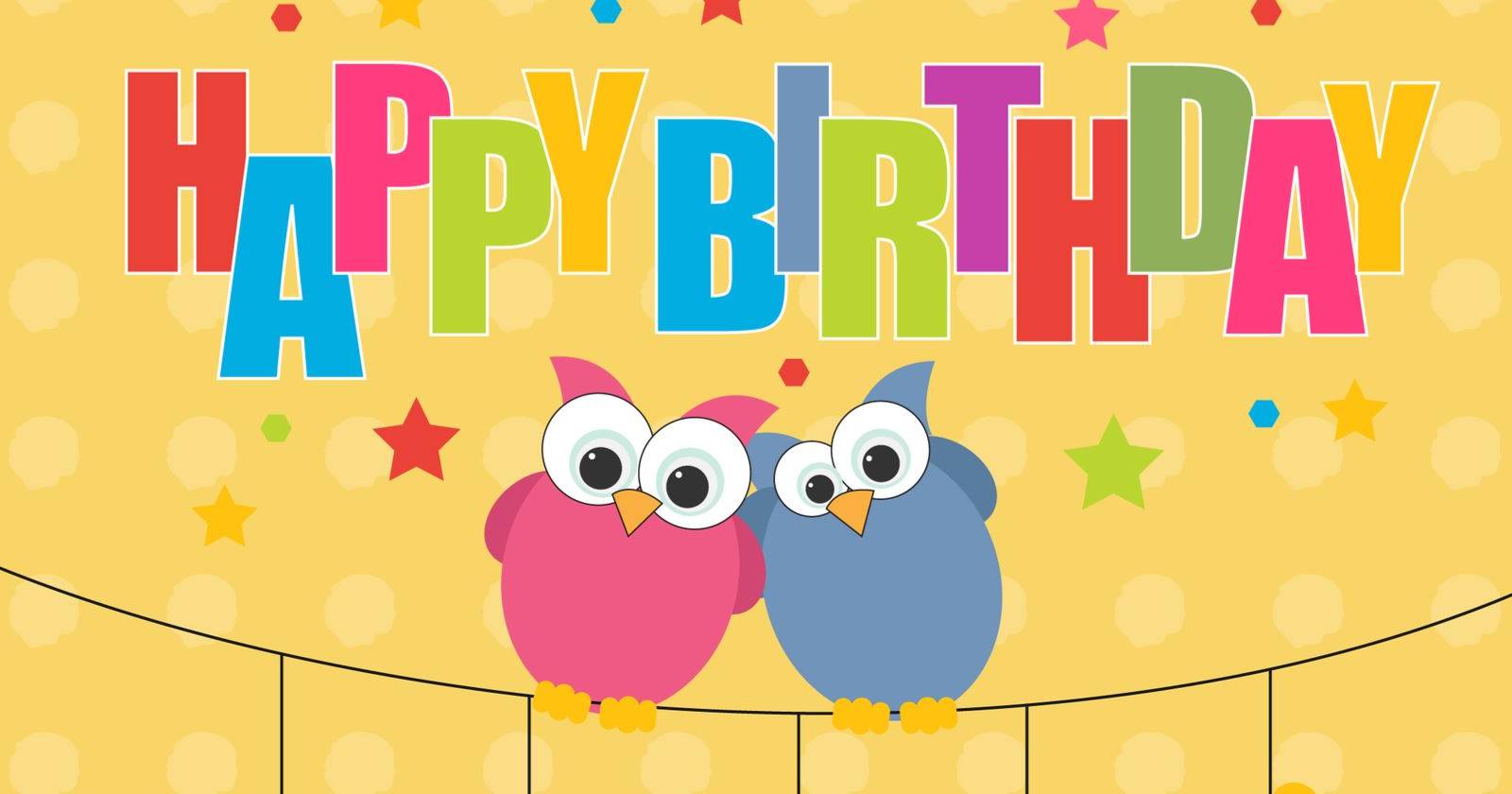送る相手を思ってカードを送るのは、シンプルで温かいジェスチャーです。直接会えない誕生日や記念日に、短い「Just Because(なんとなく)」メッセージを添えるだけで相手は喜びます。デジタルでカードを作る方が楽であれば、Punchbowlの無料eCard機能がそのニーズに合います。
まずはカテゴリーを選ぶ
Punchbowlの画面では、まず「Birthday for Her」「Thank You」「Graduation」などのカテゴリーを選べます。各カテゴリー内に多数のカードが並び、多くは無料ですが、一部にExtraラベルのあるカードがあります。Extraのカードを使うには有料プラン(月額$2〜)へのアップグレードが必要です。
重要: 無料送信時は受取者のカード表示ページに広告が入ります。
カードの選択とプレビュー
- 気に入ったカードをクリックするとプレビューが開きます。プレビューで全体の雰囲気を確認しましょう。
- カスタマイズを始めるには Personalize design ボタンをクリックします。
ここから、カード内のテンプレート文や見た目を自由に変えられます。操作は直感的で、エディターが編集手順を案内してくれます。
テキストとデザインの編集
多くのカードにはデフォルトメッセージ(例: 卒業カードなら「We’re so proud!」)が入っています。テキスト編集の手順はおおむね次の通りです。
- カード上の編集バブル(Edit)をクリックして文言を変更する。
- フォント、サイズ、行間、揃え(alignment)、文字色を調整する。
- 満足したら Done を押す。
編集を終えたら Continue をクリックしてカードの内側へ進みます。
内側の編集も同様にクリックして変更できます。最後に封筒のライナー(内張り)や封筒表面のスタンプ風メッセージ、切手デザインを選択して Save and Continue を押します。
送信とアカウント作成
カードを送るには無料のPunchbowlアカウントが必要です。アカウントを作成したら、受取人の名前とメールアドレスを入力します。配信オプション(配信日時やメール件名)を確認し、問題なければ Send now で即時配信できます。
受取人にはカードにアクセスするためのメールが届き、実物のカードが開くようなアニメーションが再生されます。こうしたインタラクションが、デジタルでも手渡しの気分を演出します。
メリットと制約
メリット
- テンプレートが豊富で制作が速い。
- 基本機能は無料で使える。
- ギフトカード同梱など選べるオプションがある。
制約
- Extraラベルのカードは有料プランが必要。
- 無料送信時は受取者に広告が表示される。
- 完全なオフライン体験や紙の質感は再現できない。
重要: 個人情報を扱うため、受取先のメールアドレスは正確に入力してください。
いつこの方法が向かないか
- 物理的な記念品や高級な紙の質感を重視する場合は、デジタルカードは不向きです。
- 広告なしのクリーン表示を受取側に保証したい時は、有料オプションを検討するか別サービスを選びましょう。
- 高度なアニメーションや独自のブランディングが必須の場合、専用のデザインツールやプロの制作が必要になります。
代替アプローチ
- 他の無料eCardサービスを使う(サービスによっては広告表示の有無やテンプレートが異なる)。
- Canvaなどのデザインツールでオリジナル画像を作成し、メールやSNSで送る。
- 実物カードを郵送する場合はオンラインで印刷注文できるサービスを利用する。
送信のためのミニ方法論(チェックリスト)
- 目的を決める(誕生日、感謝、卒業など)。
- カテゴリーからカードを選ぶ。
- プレビューで全体を確認する。
- Personalize design で文言とデザインを編集する。
- 内側、封筒をカスタマイズして Save and Continue。
- アカウントを作成して受取人情報を入力する。
- 配信設定を確認して Send now を押す。
役割別チェックリスト
送信者
- テンプレートの雰囲気が適切か確認する。
- メッセージを短く誤字なく書く。
- 受取人のメールアドレスを二重チェックする。
受取人
- 広告表示があることを理解しておく。
- メールの差出人とリンクを確認して安全性を確保する。
管理者(企業で利用する場合)
- ブランドポリシーに沿ったカードを選ぶ。
- 必要なら有料プランで広告非表示や追加機能を選定する。
1行用語集
- テンプレート: 予め用意されたカードのデザイン雛形。
- Extra: 有料プランが必要なカードに付くラベル。
- プレビュー: 送信前にカード表示を確認する画面。
決断のヒューリスティック(目安)
- 速くシンプルに送りたい → 無料テンプレートでOK。
- ブランディングや広告非表示が必要 → 有料プランを検討。
- 紙の質感や高級感が必要 → 印刷サービスで実物を作成。
まとめ
Punchbowlは手早くパーソナルな電子カードを作って送るのに便利なツールです。基本は無料で始められ、直感的なエディターでテキストや見た目を細かく調整できます。一方で、一部デザインは有料で、無料送信には広告表示が伴うことを理解した上で使いましょう。
画像クレジット: moosa art via Shutterstock
注記: 説明中の価格はサービス提供者の表記に基づきます。最新の料金や機能はPunchbowlの公式サイトで確認してください。